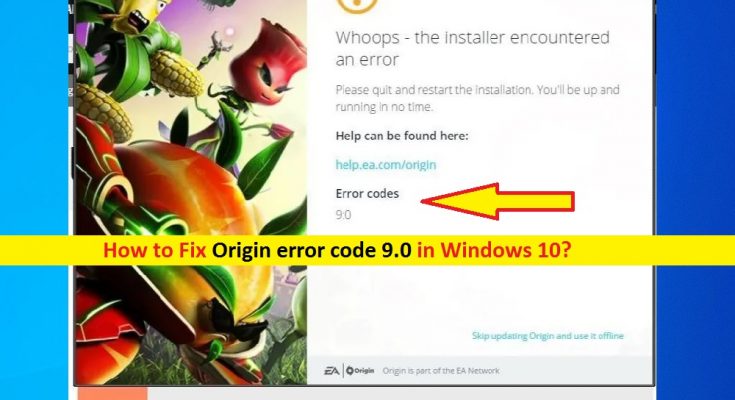¿Qué es el “código de error de origen 9.0” en Windows 10?
Si se enfrenta a un “código de error de Origin 9.0” mientras intenta instalar o actualizar la aplicación Origin Client en una computadora con Windows 10, entonces está en el lugar correcto para la solución. Aquí, se le guiará con sencillos pasos / métodos para resolver el error. Comencemos la discusión.
Servicio “Origin”: Origin es una plataforma de distribución digital diseñada y desarrollada por Electronic Arts para comprar y jugar videojuegos. Este servicio está disponible para PC y plataformas móviles. El servicio Origin contiene funciones sociales que incluyen administración de perfiles, redes con amigos con chat y unirse directamente al juego junto con una superposición en el juego, transmisión a través de Twitch. Este servicio también le ofrece compartir la biblioteca de juegos y la integración de la comunidad con sitios de redes como Facebook, Xbox Live, PlayStation Network y Nintendo Network.
Sin embargo, varios usuarios informaron que se enfrentaron al problema del “Código de error de origen 9.0” mientras intentaban instalar o actualizar la aplicación Cliente de Origin en una computadora con Windows 10. Este error suele producirse durante la actualización o instalación de la aplicación cliente de Origin. La ventana de error explica que hay algún problema con el instalador de Origin y le indica que salga y reinicie la instalación. Echemos un vistazo al mensaje de error.
“Vaya, el instalador encontró un error
Salga y reinicie la instalación. Estarás listo y funcionando a tiempo
Códigos de error
9.0 ”
Puede haber varias razones detrás de este problema, incluida la instalación de .NET Framework faltante / dañada, la interferencia de su software antivirus y la corrupción en el archivo de instalación de la aplicación Origin Client. En tal caso, puede intentar descargar e instalar la última versión de .NET Framework en su computadora para solucionar el problema. Además, puede descargar la última versión de la aplicación cliente de Origin en la computadora y luego reinstalarla en la computadora.
Otra posible razón detrás de este error puede ser la interferencia de su software antivirus. Es posible que su software antivirus esté bloqueando la instalación de la aplicación Origin Client por algunas razones de seguridad o debido a sus características de seguridad. Por lo tanto, puede desactivar su antivirus para solucionar el problema. Busquemos la solución.
¿Cómo corregir el código de error de Origin 9.0 en Windows 10?
Método 1: Solucione el error de la aplicación cliente de Origin con la “Herramienta de reparación de PC”
“PC Repair Tool” es una forma fácil y rápida de encontrar y corregir errores BSOD, errores de EXE, errores de DLL, problemas con programas / aplicaciones, problemas de malware o virus, archivos del sistema o problemas de registro y otros problemas del sistema con solo unos pocos clics. Puede obtener esta herramienta a través del botón / enlace a continuación.
Método 2: reinstale la última versión de NET Framework
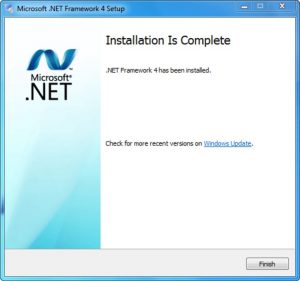
La corrupción de archivos y componentes relacionados con .NET Framework en su computadora podría ser la causa de este problema. Puede instalar la última versión de NET Framework para resolver el problema.
Paso 1: Abra su navegador y visite la página ‘Centro de descarga de Microsoft’ (oficial) o visite la página ‘https://www.microsoft.com/en-us/download/details.aspx?id=55170’ y descargue NET Framework en computadora
Paso 2: Una vez descargado, haga doble clic en NET Framework descargado y siga las instrucciones en pantalla para finalizar la instalación. Una vez hecho esto, reinicie su computadora y verifique si el problema está resuelto.
Paso 3: De lo contrario, presione las teclas “Windows + R” del teclado, escriba “Control” en el cuadro de diálogo “Ejecutar” abierto y presione “Aceptar” para abrir el “Panel de control”.
Paso 4: en el “Panel de control”, vaya a “Desinstalar un programa> Activar o desactivar las funciones de Windows”
Paso 5: En la ventana abierta “Características de Windows”, busque y marque la casilla de verificación de entrada “.NET Framework 4.x.x” si no está marcada y luego presione “Aceptar” para guardar los cambios.
Paso 6: Si ‘.Net framework’ ya está habilitado, entonces puede reparar Net Framework desmarcando la casilla de verificación usando el método anterior y luego reinicie su computadora. Después de reiniciar, vuelva a habilitar Net Framework y reinicie su computadora y verifique si el problema está resuelto.
Método 3: deshabilite su software antivirus
A veces, este problema puede ocurrir debido a la interferencia de su software antivirus instalado en la computadora. Es posible que su antivirus esté bloqueando la instalación / actualización de Origin por alguna razón. Puede desactivar su antivirus para solucionar el problema. Para desactivar su antivirus, busque el icono de su antivirus en la bandeja del sistema o en la barra de tareas y seleccione “Desactivar”, “Detener” o una opción similar para desactivarlo. Una vez hecho esto, verifique si la desactivación del antivirus funciona para usted.
Método 4: instalación limpia de la aplicación Origin Client en Windows 10
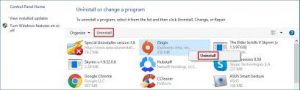
Si el problema persiste, intente solucionarlo realizando una instalación limpia de la aplicación Origin Client en su computadora.
Paso 1: asegúrese de haber iniciado sesión en Windows 10 con una cuenta de administrador. Ahora, abra la aplicación “Panel de control” y vaya a “Desinstalar un programa> Programas y características”
Paso 2: Busque y seleccione la aplicación “Cliente de origen” y seleccione la opción “Desinstalar”. Siga las instrucciones en pantalla para finalizar el proceso de desinstalación y luego reinicie su computadora
Ste p 3: Después de reiniciar, navegue a la carpeta de instalación de la aplicación Origin Client en la unidad principal de la computadora o busque la ruta “C: \ ProgramData \ Origin”
Paso 4: Si no puede ver la carpeta ProgramData, es posible que esté oculta en su computadora. En tal caso, puede activar la opción que le permite ver archivos ocultos y, para hacerlo, haga clic en la pestaña “Ver” en el “Explorador de archivos” y haga clic en la casilla de verificación “Elementos / archivos ocultos” para marcar. Una vez que esté dentro de la carpeta correcta, elimine la carpeta “Origen” de forma permanente dentro de la carpeta “Roaming”
Paso 5: Ahora, descargue la última versión de la aplicación Origin Client del sitio oficial y luego instálela en su computadora. Una vez instalado, compruebe si se ha resuelto el error.
Conclusión
Estoy seguro de que esta publicación te ayudó a corregir el código de error de Origin 9.0 en Windows 10 con varios pasos / métodos sencillos. Puede leer y seguir nuestras instrucciones para hacerlo. Eso es todo. Para cualquier sugerencia o consulta, escriba en el cuadro de comentarios a continuación.